今回は、皆さんがお使いのネット回線の回線状態をより正確に調べることが出来る方法について紹介していきます。
ネット回線の速度(IPv4とIPv6)を調べる方法が分かりますと、土日や夜間にネット閲覧や動画などを視聴していて重いなと感じる時に、自分の回線が重いのか、それとも動画サービス側が重いのかなどを知ることが出来るようになりますので必見です。
途中説明が要らずすぐに知りたい方は、目次から「1つのサイトでIPv4とIPv6の回線状態を調べることが出来るサイト(Wild Speed)」へ飛んでください。
ネット回線の速度(IPv4とIPv6)をより正確に調べる方法
皆さんの中にも普段定期的にネット回線の速度を測定しているという方が少なくはないかと思いますが、ではその普段回線速度を測定しているサイトがIPv4の速度を測定しているのか、それともIPv6の速度を測定しているのかということまでについてはあまり気にせずに利用しているという方がほとんどではないでしょうか。
このIPv4の速度を測定しているのか、それともIPv6の速度を測定しているのかについてわかり意識したうえで回線の速度を調べるサイトを利用しますと、今までとは違って普段皆さんが利用しているネットのサービスに応じて効率的にネット回線状態を調べることが出来るようになりますので、ただ何となくネット回線の速度を調べるということはなくなるかと思います。
多くの方が普段利用しているネット回線の速度(IPv4やIPv6)を調べるサイトの是非
皆さんも良くネット回線の速度を調べるためにこのようなサイトを使っているかと思います。
主にBNRスピードテストはIPv4の回線状態を調べるときに使い、スピードテストやIIJmio IPv6スピードテストはIPv6の回線状態を調べるときに使います。
IPv4は今ある主要なサイトの大半を占め(ちなみに私のこのブログもIPv4です。)、IPv6はyoutubeやnetflixなどの一部のサイトが対応しています。
この3つの回線速度を測定するサイトの中でも普段私がtwitterなどを見ていると、スピードテストを利用している方が多いような気がします。
何気なく利用している方が多いスピードテストですが、このスピードテストというサイトはIPv6の回線速度を測定するサイトです。
スピードテストは、私のようにフレッツ光などのNTT系列の回線でもBIGLOBEのIPv6オプションや最近になって多くのプロバイダーが展開するようになったv6プラスなどのIPv4 over IPv6(IPv6のサイトだけがIPv6の回線を使用することが出来るのではなく、IPv4のサイトでもIPv6の回線を使用できるサービス)にしている方達にとっては、IPv4のサイトでもIPv6のサイトでもどちらでもあまり関係がないようなものなのでスピードテストのようにIPv6だけの回線速度を測定するサイトでも問題がありません。
因みに下の画像は、私がBIGLOBEのIPv6オプション下でスピードテストを使い回線速度を計測した時の結果です。(宮城県仙台市からの測定です。)
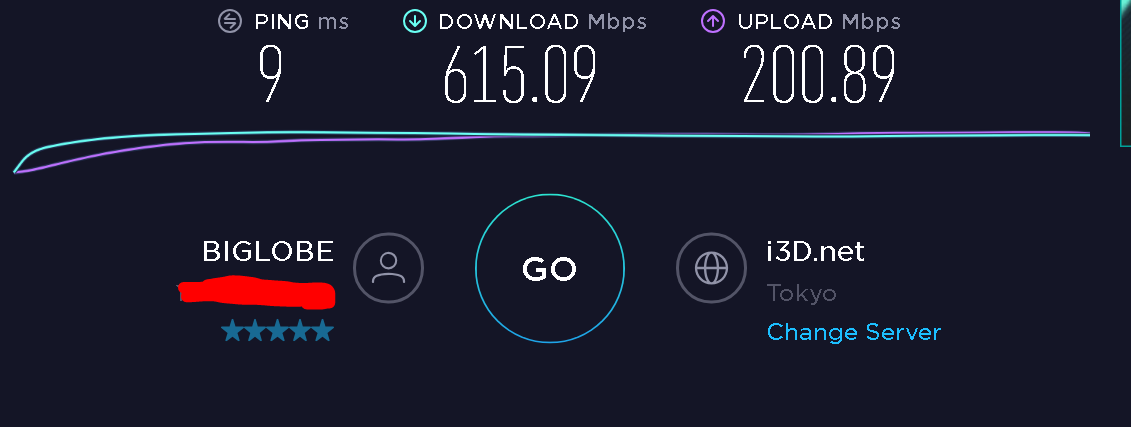
BIGLOBEのIPv6オプションへご興味がある方はこちらへリンクを貼っておきます。
しかし、それ以外のフレッツ光の方はIPv4のサイトはIPv4の回線を利用し、IPv6のサイトはIPv6の回線を利用しますので、そういった方たちにとってはスピードテストはyoutubeやnetflixなどのIPv6に対応している一部のサイトとの回線状態を知る手段としかならず、それ以外の多くの方が利用するIPv4のWebサイトとの回線状態を知ることは出来ません。
このことから、V6プラス系のネット回線を利用している方以外にとっては、IPv4のサイトとの回線状態を知りたいときは、BNRスピードテストなどのIPv4の回線速度を測定できるサイトを使い、IPv6のサイトとの回線状態を知りたいときは、スピードテストなどのIPv6の回線速度を測定できるサイトを使うといったように自分が普段利用するサイトがIPv4かIPv6かによってその都度回線速度を測定するサイトを変更すれば良いのではないかと思うかもしれませんが、この方法がベストな方法だとは私は思いません。(スピードテストだけを使って回線状態を判断するよりはましです。)
その理由としましては、2つのサイトを使って回線速度を測定してどちらか一方のサイトの測定した速度が遅かった際にどちらか一方のサイトのサーバーが重かったり、若しくは両方のサーバーが重かったりしたとしても測定結果のスピードが遅いのは、ただ単に実際の回線速度が遅いからなのか、それともサイトのサーバーが重いから速度が遅いなのかなどの判断がしづらいからです。
IPv6は今のところ大分余裕がありますので大体どの時間帯でも契約している回線速度に近いスピードが出るので測定するサイトの測定値のスピードが出なければサーバーが重いからだと判断できますので良いのですが、IPv4は現状パンクしている若しくは寸前で余裕がないので利用する時間帯によっては回線速度が速かったり遅かったりとまちまちであり、IPv4の回線速度を測定する際に本当はIPv4の実際の回線速度が速い時間帯だとしても測定するサイトのサーバーが不具合などで重かったり混雑していたりしますと、実際の回線は遅くないのにも拘らず測定値が遅いことで実際の回線も重いんだと勘違いしてしまうかもしれません。
その為私が考えるベストな方法は、1つのサイトでIPv4とIPv6の回線状態を調べることが出来るサイトを使うということです。
1つのサイトでIPv4とIPv6の回線状態をまとめて調べることで完全に正確という訳には行きませんが、2つのサイトを使ってIPv4とIPv6の回線状態を判断するよりかは、1つのサイトにIPv4とIPv6のサーバーが同じ場所にあるため、より正確に回線状態を判断することが出来るかと思います。
次の段落でその1つのサイトでIPv4とIPv6の回線状態を調べることが出来るサイトを紹介していきます。
1つのサイトでIPv4とIPv6の回線状態を調べることが出来るサイト(Wild Speed)
1つのサイトでIPv4とIPv6の回線状態を調べることが出来るサイトはこちらのサイトです。
Wild Speedは、1つのサイトでIPv4とIPv6の下り回線(ダウンロード速度)と上り回線(アップロード速度)の速度を測定することが出来ます。
(このサイトの測定範囲は、下り最大1Gbps、上りは最大100Mbpsです。)
Wild Speedの使い方と見方
使い方は、まず測定品質向上のため住所の郵便番号を入力してください。
次に測定方法の設定をクリックし、その中のインターネットプロトコルにあるIPv4またはIPv6を選択して設定をクリックします。
そうしましたら元の画面に戻りますので、速度測定の中にある測定開始をクリックして回線速度を測定してください。
しばらく待ちますと測定結果が出ますのでその結果をメモやスクショして置き、今度は先ほどのインターネットプロトコルで選ばなかった方を選択しそちらの回線速度も同じ手順で測定してください。
そして測定が終わりましたら、その結果をメモやスクショして置き、最初と後で測定したものを比較してみてください。
両方を比較してみて、IPv4の回線速度がIPv6の回線速度と比較して極端に遅い場合はIPv4の回線が混雑しているということがわかります。
IPv4の回線速度がIPv6の回線速度と比較して極端に遅い方は、私も加入しているBIGLOBE IPv6オプション(IPv6 IPoE+IPv4 over IPv6)にしますと改善されゲームなどを快適に出来るようになりますので、そのリンクを貼っておきます。
速くなるという証拠に次の段落でBIGLOBE IPv6オプションとそうではない時の測定結果を載せてありますので見てみてください。
私が書いたBIGLOBE IPv6オプションについての記事はこちらになります。
BIGLOBE IPv6オプション(IPv6 IPoE+IPv4 over IPv6)接続時の測定結果
私のWild Speedを使っての測定結果はこちらです。(全て午後6時ごろの少し混んでくる時間帯に測定しました。)
IPv6

IPv4
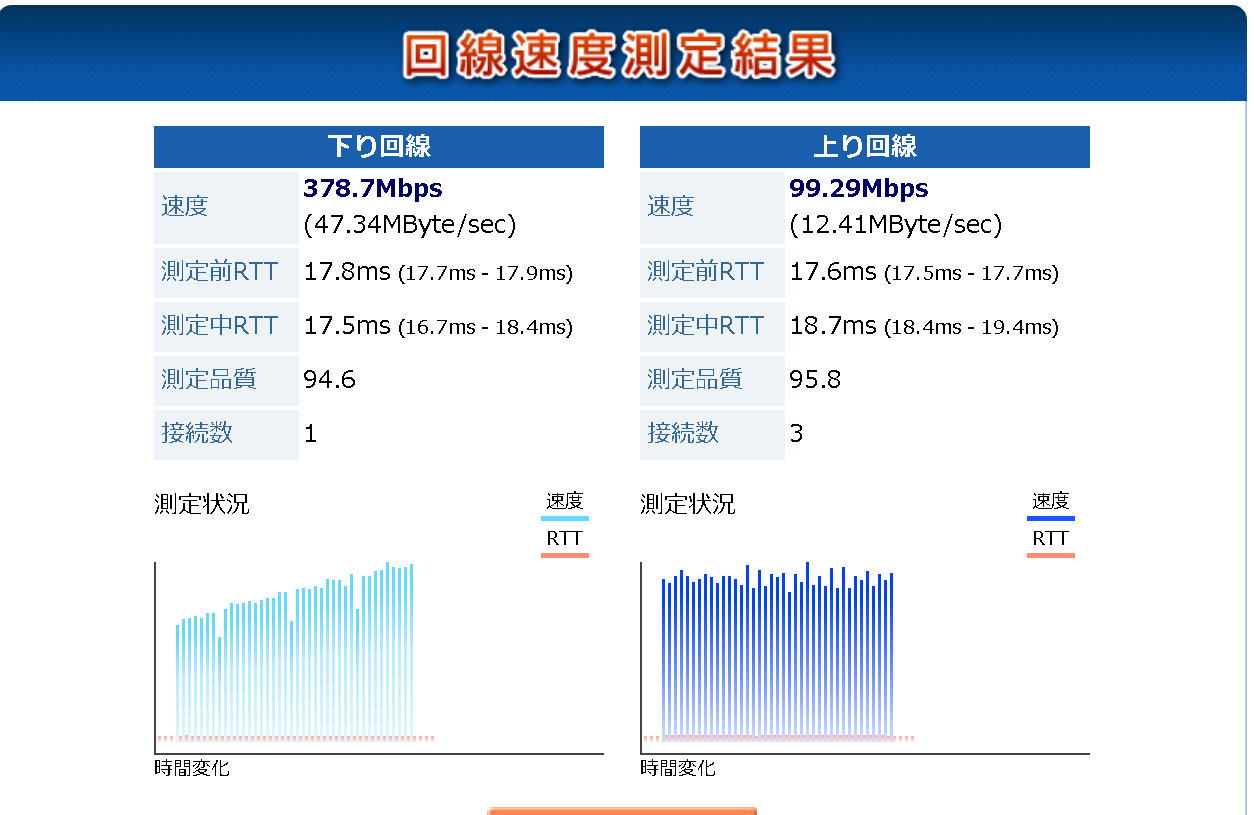
測定結果からの考察
BIGLOBE IPv6オプション(IPv6 IPoE+IPv4 over IPv6)であるためIPv6とIPv4の測定結果は誤差の範囲内であり同じになります。
多くの方がお使いのIPv6 IPoE+IPv4 PPPoE接続時の測定結果
IPv6
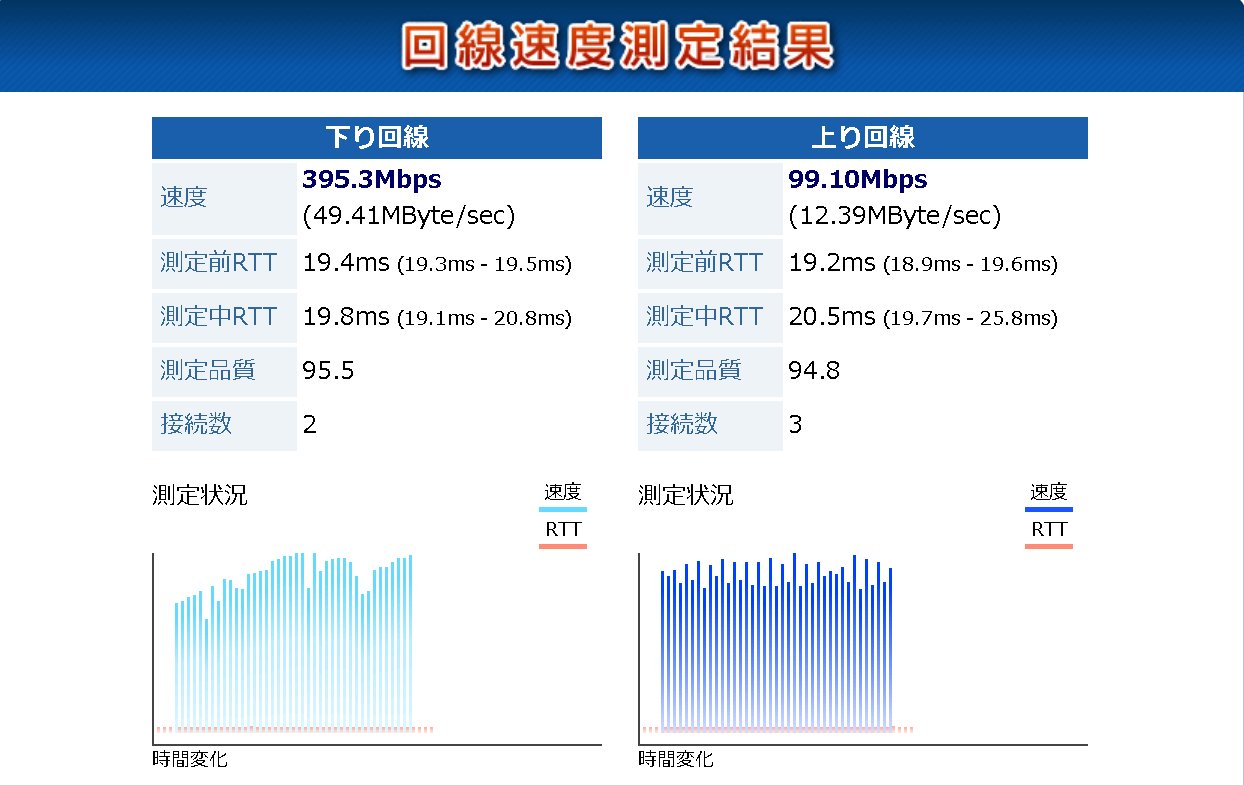
IPv4
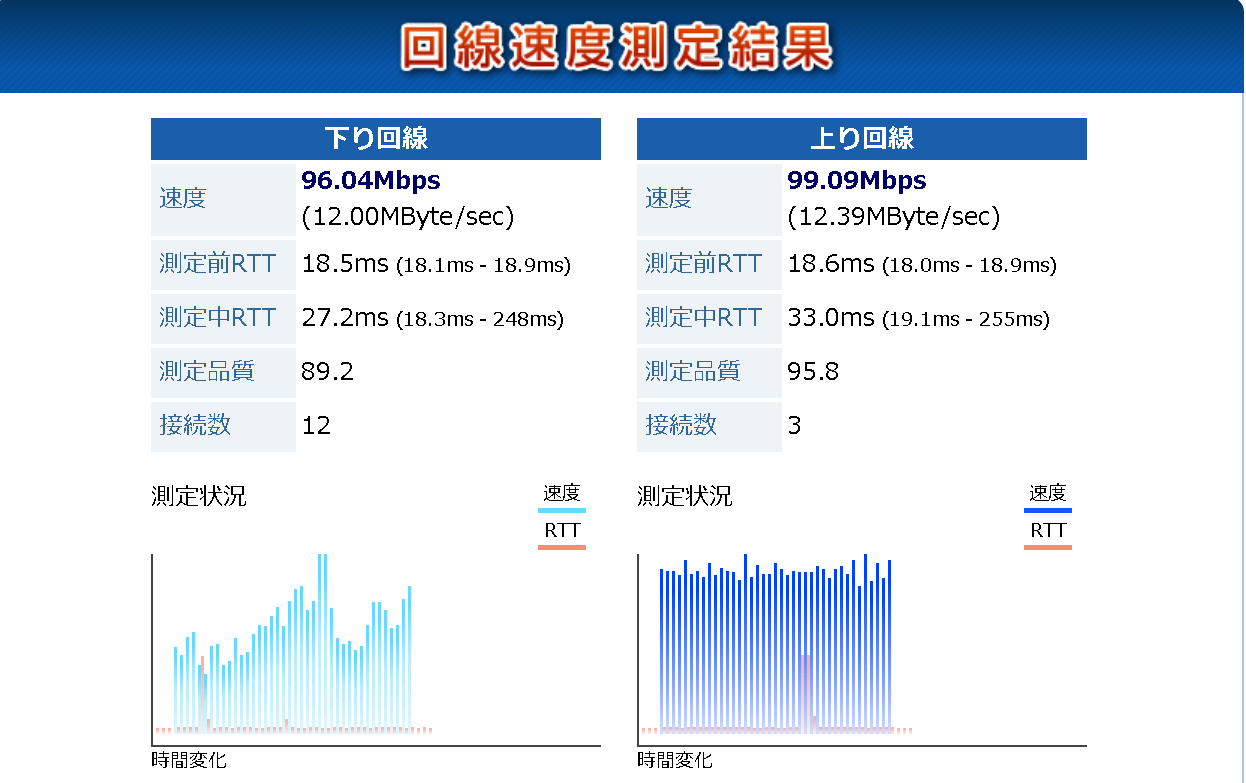
測定結果からの考察
IPv6 IPoE+IPv4 PPPoE接続のため、IPv6ではBIGLOBE IPv6オプション(IPv6 IPoE+IPv4 over IPv6)の測定結果とは変わらなかったが、IPv4ではBIGLOBE IPv6オプションとは目に見えて下り回線の速度が遅くなるという測定結果になった。
平日の午後6時頃だったためこの程度のスピードの落ち込みで済んだが、午後10時や休みの日だと他の回線速度を測定するサイトで測定した時の経験上、下り回線のスピードが1Mbps以下になったとしてもおかしくないと思う。
まとめ
この方法を用いると完全に正確という訳には行きませんが、ネットの回線状態をお手軽になるべく正確に調べることが出来ますので便利だと思います。
